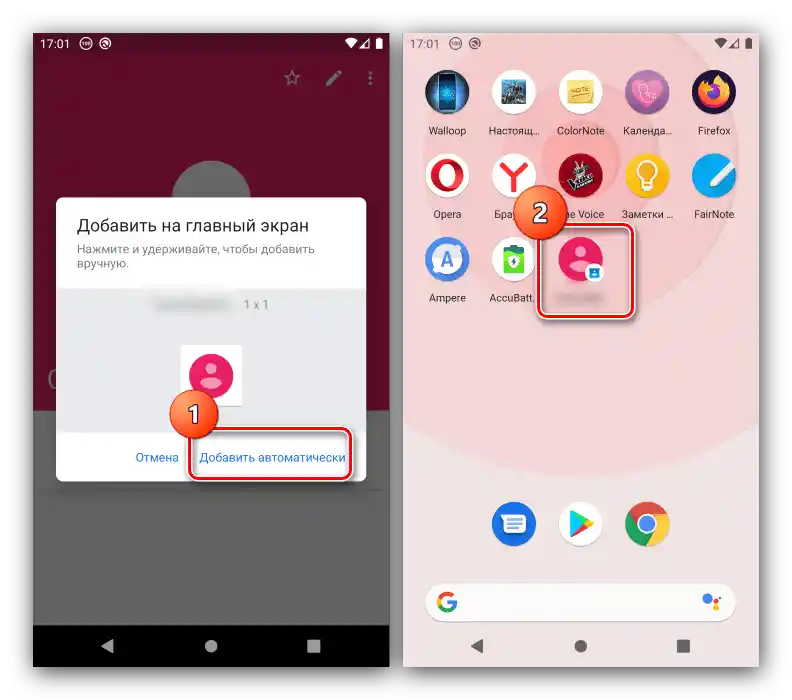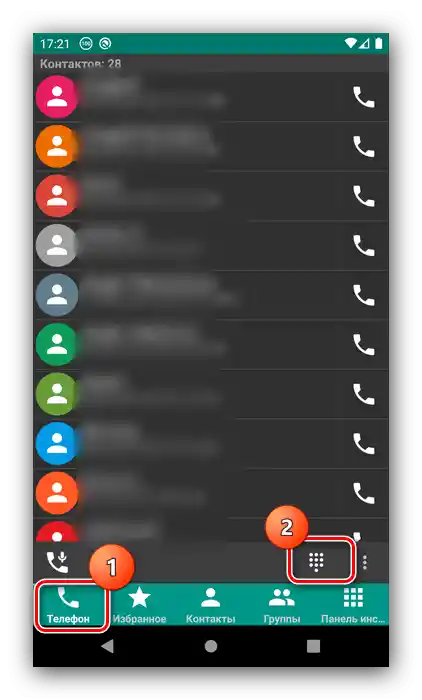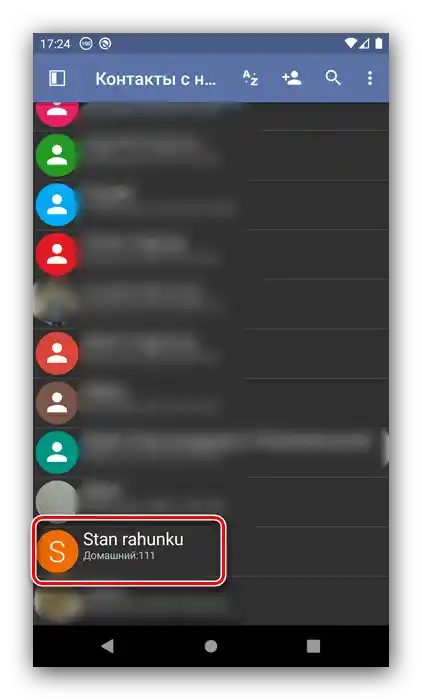روش 1: لیست "مورد علاقه"
بیشتر برنامههای پیشفرض برای تماسها گزینه مورد نیاز ما را به صورت ایجاد یک دسته جداگانه از مخاطبین مورد علاقه پشتیبانی میکنند. به عنوان مثال، مراحل زیر را برای تماسگیرنده "خالص" اندروید 10 ارائه میدهیم.
- برنامه را باز کنید، سپس به تب "شمارهگیری سریع" بروید و روی لینک "تنظیم شمارهگیری سریع" ضربه بزنید.
- لیستی از مخاطبین ظاهر میشود – آن را تا رکوردی که میخواهید اختصاص دهید، پیمایش کنید و روی آن ضربه بزنید.
- یک پنجره پاپ آپ با اطلاعات مخاطب باز میشود – روی دکمه ستارهای ضربه بزنید، سپس روی "بازگشت" ضربه بزنید یا حرکت مربوطه را انجام دهید.
- اکنون مخاطب انتخاب شده در تب "شمارهگیری سریع" قرار خواهد گرفت.
- برای افزودن رکوردهای بیشتر، دفترچه تلفن را باز کنید، روی مخاطب مورد نظر ضربه بزنید و مرحله 3 را تکرار کنید.
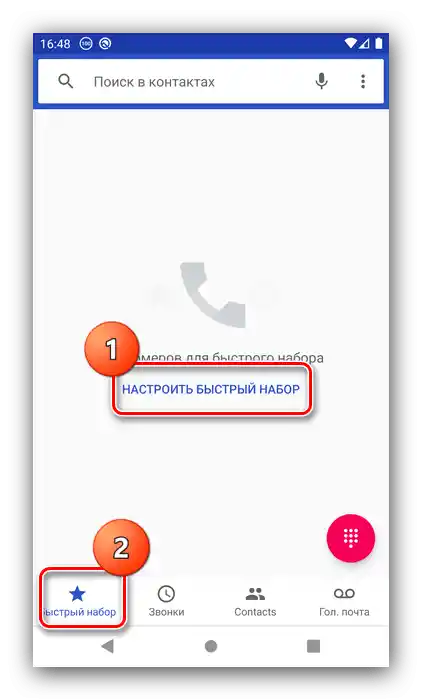
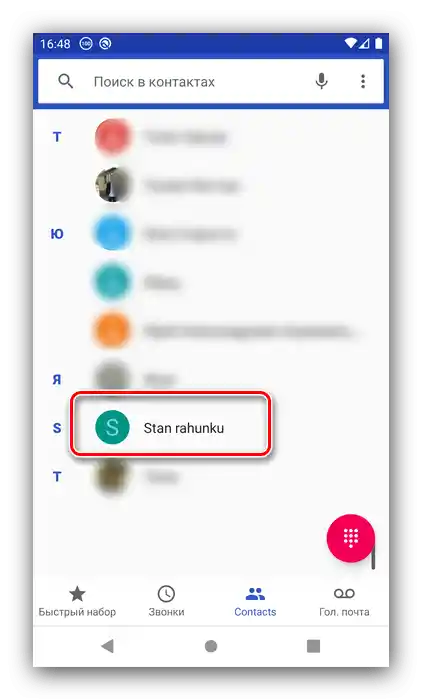
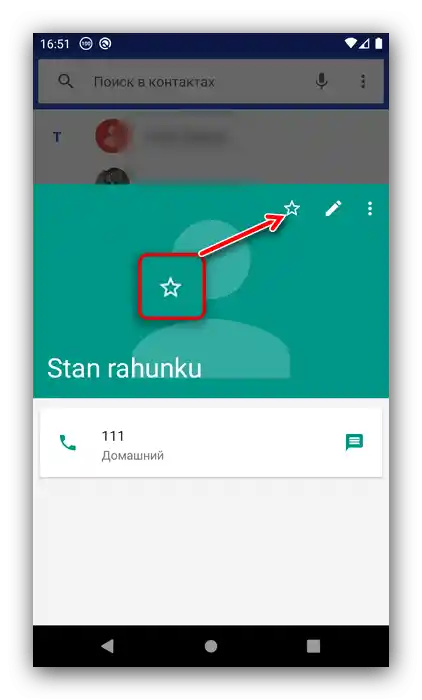
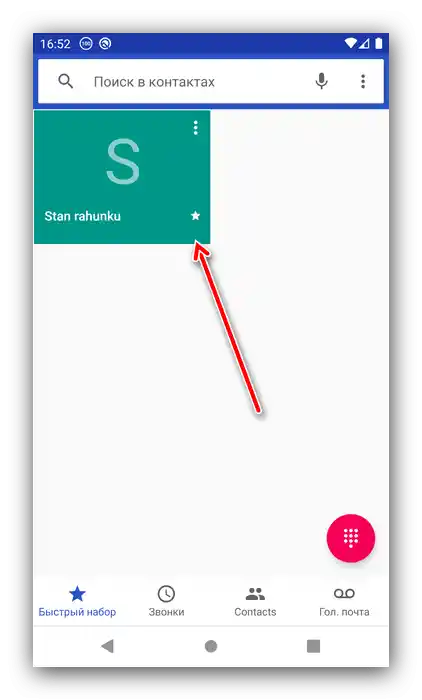
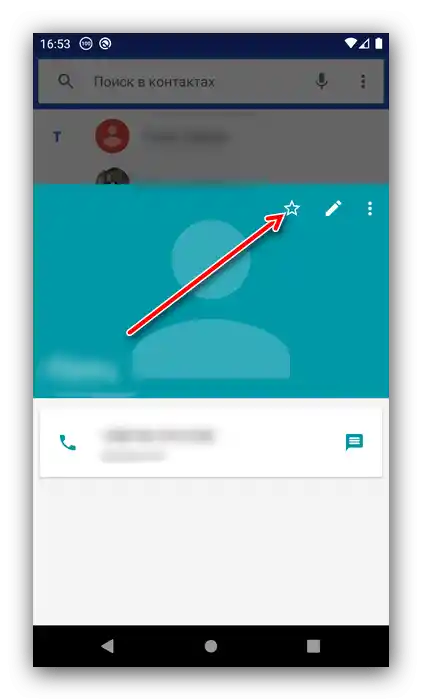
متأسفانه، این روش اجازه نمیدهد شمارهگیری سریع را به دکمههای صفحه کلید اختصاص دهید.
روش 2: ایجاد میانبر
دسترسی مشابه به شمارهگیری با یک ضربه نیز میتواند با ایجاد یک میانبر انجام شود که سپس باید در یکی از صفحههای اصلی گوشی قرار گیرد.
- برنامه مخاطبین را باز کنید، سپس به رکورد مورد نیاز ضربه بزنید.
- روی سه نقطه در بالای سمت راست ضربه بزنید و از گزینه "ایجاد میانبر" استفاده کنید.
- فشردن دکمه "اضافه کردن به طور خودکار" میانبر را در اولین مکان خالی موجود قرار میدهد.
![چیدمان خودکار برچسب برای تنظیم شمارهگیری سریع در اندروید]()
برای قرار دادن عنصر در صفحه اصلی دلخواه، روی آن ضربه بزنید و بکشید.
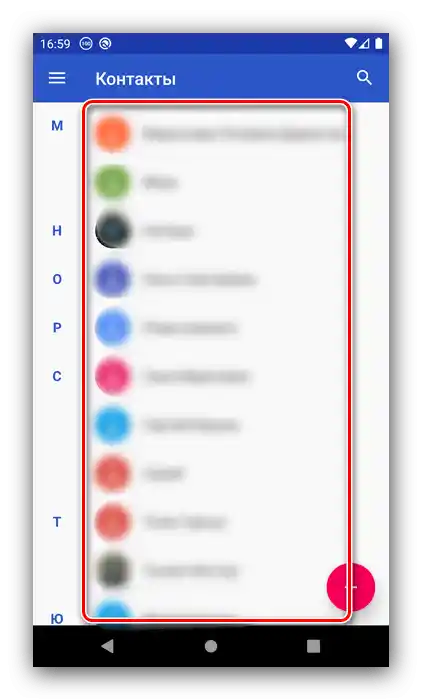
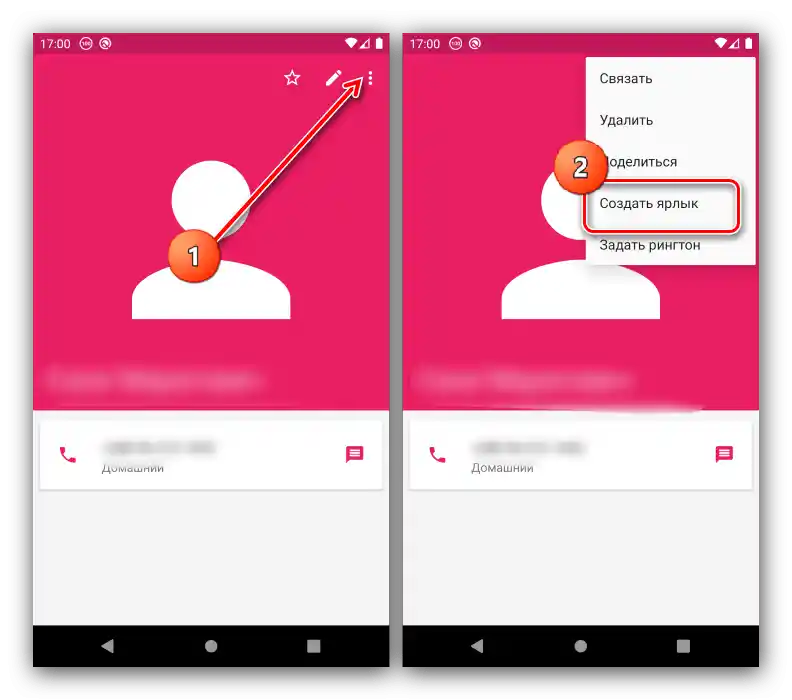
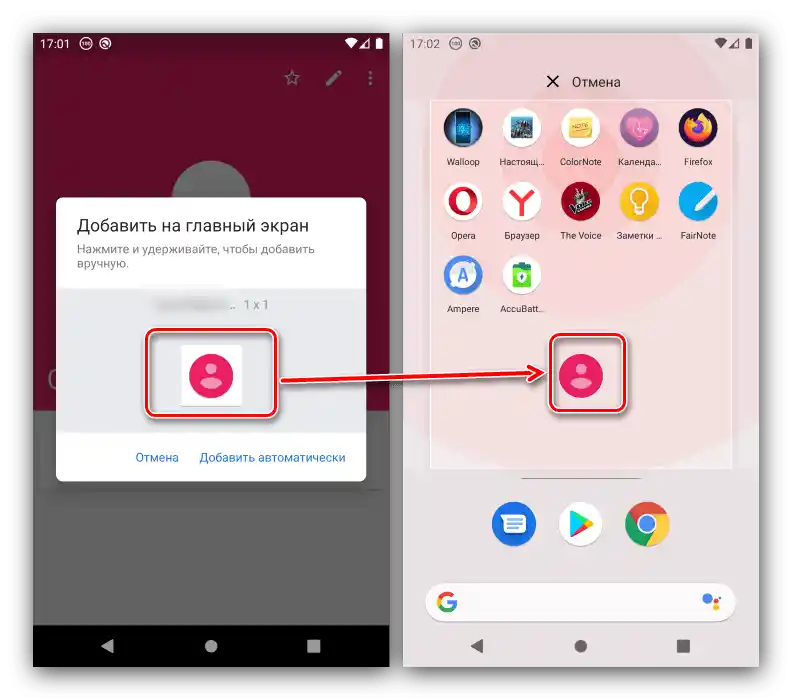
این گزینه یکی از راحتترینها است.
روش 3: برنامه شخص ثالث
عملکرد غایب در تلفن اندروید میتواند با استفاده از نرمافزار شخص ثالث، به ویژه همان تماسگیرندههای شخص ثالث اضافه شود.به عنوان برنامهای که استفاده خواهیم کرد، از DW Contacts & Phone استفاده میکنیم.
دانلود DW Contacts & Phone از فروشگاه Google Play
- برنامه را باز کنید و تمام مجوزهای لازم را به آن بدهید.
- پس از بارگذاری دفترچه تماس، به بخش "تلفن" بروید و بر روی دکمهی شمارهگیری کلیک کنید.
![برای تنظیم شمارهگیری سریع در اندروید از طریق DW Contacts زنگزن را باز کنید]()
وقتی ظاهر شد، بر روی دکمهای که میخواهید برای شمارهگیری سریع استفاده کنید، به مدت طولانی کلیک کنید.
- منوی انتخاب برنامههای لیست مشترکین باز خواهد شد – برای عملکرد پایدار، توصیه میشود DW Contacts را انتخاب کنید.
- دفترچه را ورق بزنید و بر روی موقعیت مورد نظر کلیک کنید.
![برای تنظیم شمارهگیری سریع در اندروید از طریق DW Contacts، لطفاً تماس را مشخص کنید]()
مشترک انتخاب شده در جدول ظاهر خواهد شد.
- اکنون با فشار طولانی بر روی دکمهی تعیین شده، تماس با مخاطب مشخص شده آغاز خواهد شد.
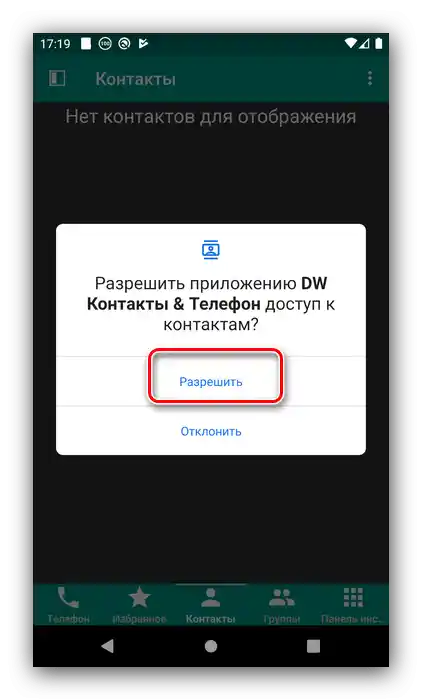
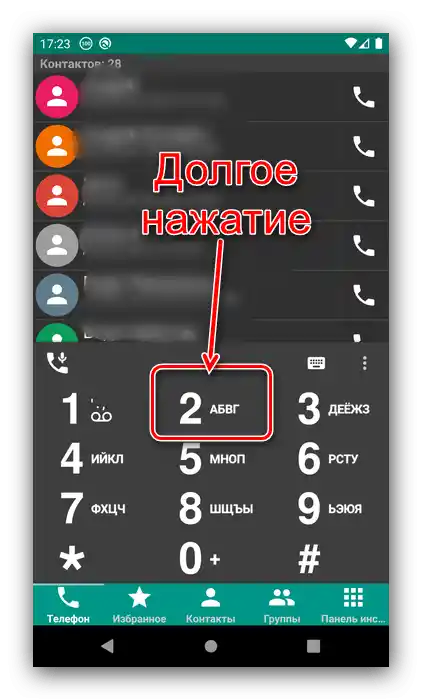
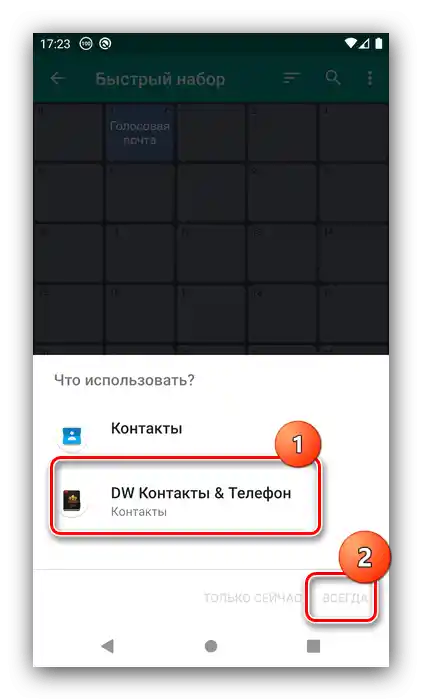
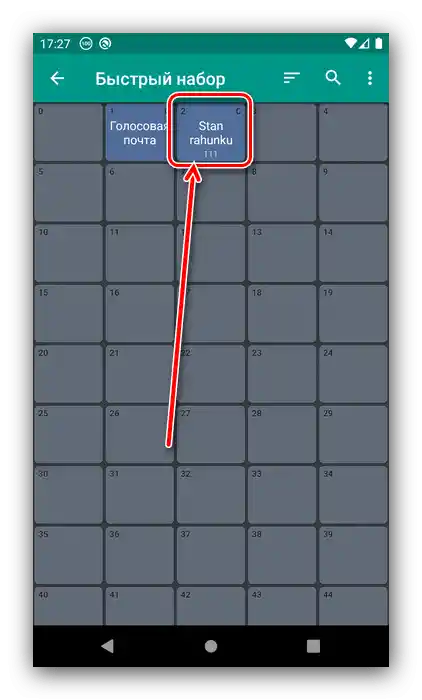
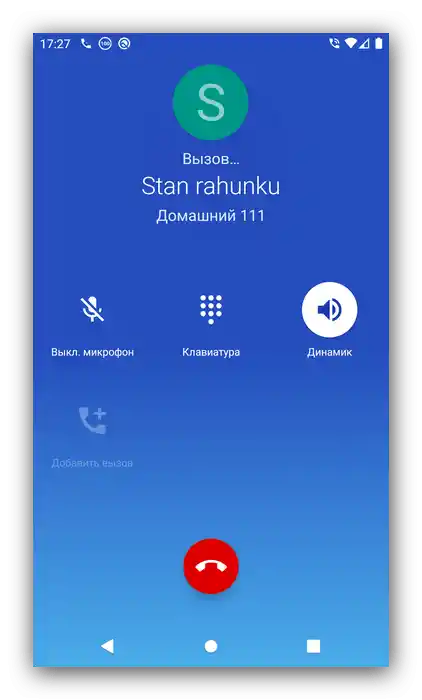
اگر به هر دلیلی از DW Contacts راضی نیستید، میتوانید از سایر برنامههای تماس و دفترچههای مشترکین استفاده کنید.
بیشتر: برنامههای تماس و برنامههای مخاطبین برای Android